Teamsライブイベントを開催すると、動画配信することができます。
Teams会議は最大250名まで参加可能ですが、ライブイベントは最大10,000名で会議を視聴できます。
その際どのユーザーが見ていたかを簡易的にCSVレポートにて出力ができます。
活動レポートの取得方法
1.これからライブイベント作成する場合は、日時等設定後「次へ」をクリックした後に表示される 『ライブイベントの生成方法』内「出席者の活動レポート」 にチェックを入れて「スケジュール」をクリックします。
既にイベントが作成されている場合はイベント編集画面の 『設定』 をクリックし、 『ライブイベントの生成方法』内の「出席者の活動レポート」にチェックを入れて 「更新」 をクリックします。
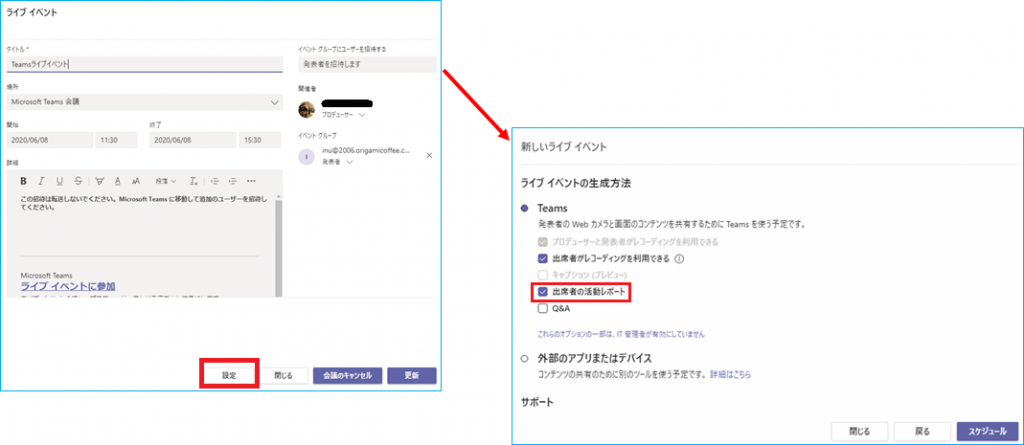
2.Teamsライブイベントを開始します。
配信手順については『ライブイベントの動画配信』を参照ください。
※終了時は必ず赤い『終了』ボタンにて終了させてください。
緑色の二重下線の『退出』で終了すると、正常なレポートが記録されません。

3.配信終了後、予定表からTeamsライブイベントの「編集」をクリックすると『出席者の活動レポート』が表示され、右端のアイコンからダウンロードできます。
退出ボタンで終了または通信状態により終了など正常に終了できなかった場合、右図のようにレポートが記録されません。
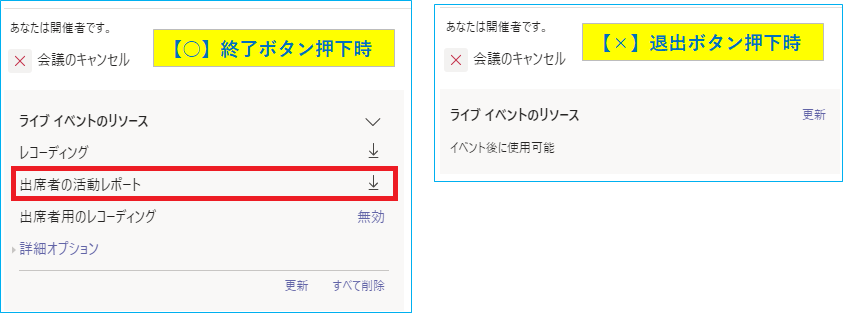
4.レポート項目は以下の通りです。(識別できる文字列と列の色を加工しています。)
プロデューサーは黄色セル、視聴者は白色セルです。
赤枠の 『Action』が入退室の情報となり、
『Joined』が入室、『Left』が退出を表しています。
※時間は協定世界時(UTC)表示ですので、+9時間して日本時間に読み替える必要があります。


